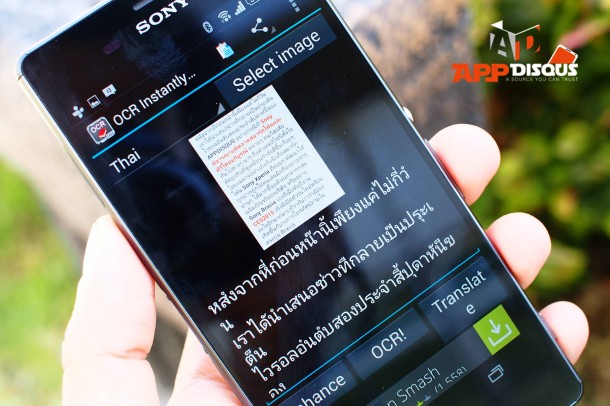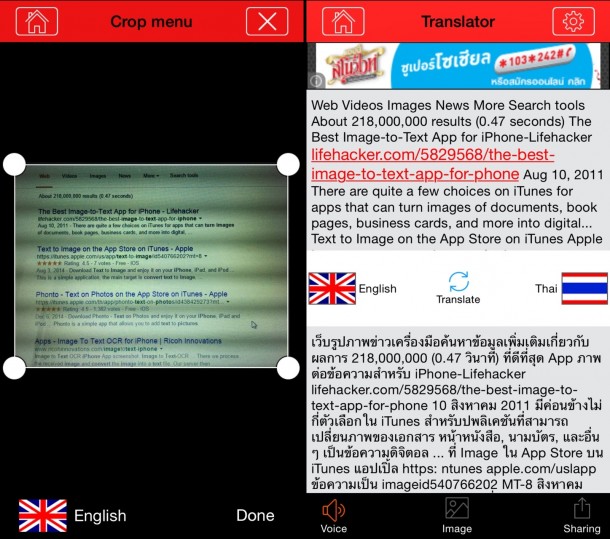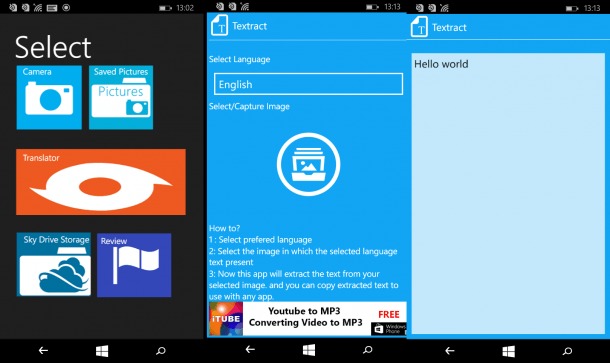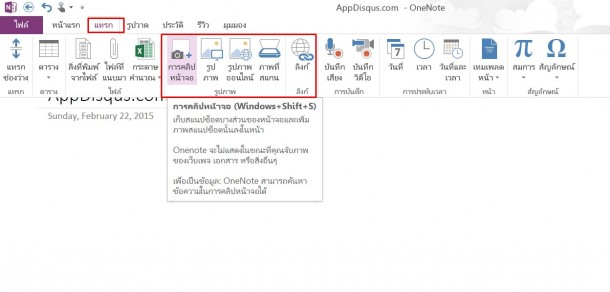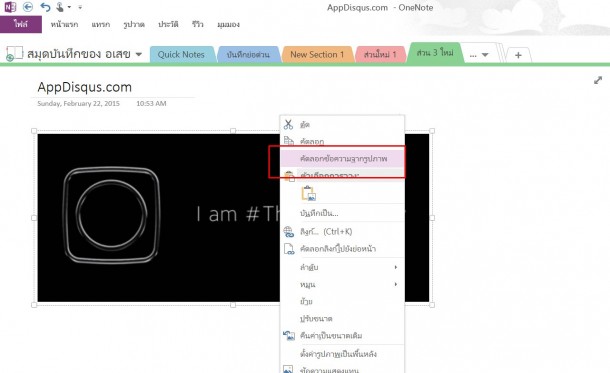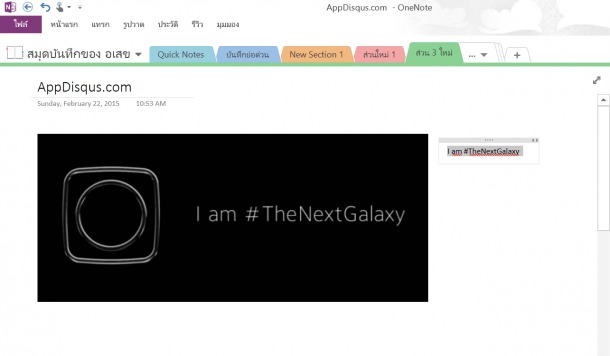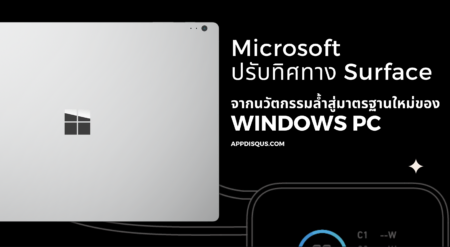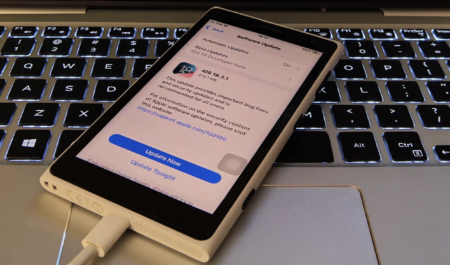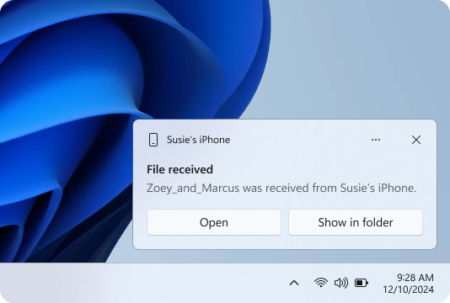เริ่มต้นเช้าวันหยุดด้วยการมองหาทิปที่มีประโยชน์ในการใช้งานจริงๆ เอามาฝากเพื่อนๆ แล้วผมก็เหลือบไปเห็นคำว่า Optical Character Recognition หรือ OCR ในข่าวการอัพเดต OneNote บน iPad ซึ่งมันคือการแปลงตัวอักษรในรูปภาพให้เป็น Text หรือ ข้อความ ที่เรานำไปใช้งานได้จริงๆ สำหรับ OneNote บน iPad ยังเน้นแค่เป็นเครื่องมือในการค้นหารูปภาพ ผมจึงเกิดความคิดว่า ถ้าเรามีวิธีแปลงตัวอักษรในรูปภาพมาเป็นข้อความแล้วนำไปใช้ได้จริงๆ คงจะเป็นทิปสุดแจ่มประจำวันนี้แน่นอน
เมื่อค้นหาข้อมูลและแอพพลิเคชั่นในทุกๆ ระบบปฏิบัติการ ก็พบกับแอพฯ ที่หลากหลายมากที่ระบุว่ารองรับ OCR แต่บางตัวก็ง่อยๆ บางตัวเหมือนหลอกให้เราโหลดเสียด้วยซ้ำ แต่ในที่สุดก็ค้นพบโปรแกรมและแอพพลิเคชันที่รองรับ OCR และนำไปใช้งานจริงๆ ได้ครับ อย่างไรก็ตามแอพฯ ที่รองรับภาษาไทยได้สมบูรณ์นั้นมีเพียงระบบปฏิบัติการ Android ส่วนระบบปฏิบัติการอื่น มีแต่แอพฯ ที่รองรับภาษาอังกฤษเท่านั้นนะครับ ซึ่งหากใครทราบหรือใช้งานแอพฯ ที่รองรับภาษาไทยอยู่ก็แลกเปลี่ยนกันได้ที่กล่องคอมเม้นท์ด้านล่างของบทความนะครับ
ในบทความนี้
ระบบปฏิบัติการ Androids
เมื่อเจ๋งกว่าเพื่อน? ก็ขอยกแอพฯ นี้บน Android ขึ้นมาแนะนำก่อนเลยครับ นั่นคือ OCR Instantly Free และ OCR Instantly Pro(160 บาท) ที่สามารถสแกนได้มากกว่า 60 ภาษาทั่วโลก รวมทั้งภาษาไทยด้วยครับ
สำหรับวิธีใช้งานนั้นไม่ยุ่งยาก เมื่อเข้าไปใช้งานครั้งแรก ก็แนะนำให้ไปดาวน์โหลดภาษาไทยมาเก็บไว้เสียก่อน หลังจากนั้นที่ปุ่มภาษาด้านบนซ้ายของแอพฯ หากเราคลิก!! จะมีภาษาต่างๆ เด้งขึ้นมาให้เราเลือกใช้ >> กดที่คำว่า Select image แล้วก็เลือกว่าจะถ่ายรูปใหม่หรือเลือกรูปจากอัลบั้ม >> เมื่อเลือกเรียบร้อยแล้วกดคำว่า OCR! ด้านล่าง แล้วแอพฯ ก็จะทำการแปลงตัวอักษรภาษาไทยในรูปภาพให้กลายเป็นข้อความหรือ Text ชนิดที่เรียกว่าสมบูรณ์แบบกว่า 90 % เลยครับ แต่จะด้อยหน่อยก็เพราะหากเราเลือกภาษาไทยแล้ว ภาษาอังกฤษแอพฯ มันจะอ่านไม่ออกครับ
– Download >> OCR Instantly Free และ OCR Instantly Pro
ระบบปฏิบัติการ iOS
สำหรับระบบปฏิบัติ iOS แอพพลิเคชันที่เจ๋งๆ ก็คือตัวนี้เลยครับ Scan&translate FREE ยังไงทดลองใช้กันดูนะครับ แม้จะไม่สามารถสแกนภาษาไทยได้ แต่เมื่อสเกนเสร็จจะมีเมนูแปลเป็นภาษาไทยได้ออกมาแบบแจ่มๆ เลยทีเดียว
– Scan&translate FREE >> Apps Store
ระบบปฏิบัติการ Windows Phone
ขนาดบน iOS ยังหาไม่ค่อยได้ ในตอนนี้ผมก็ถอดใจแล้วครับ คิดว่า Windows Phone คงไม่มีแอพฯ แนวนี้แล้ว แต่ผมก็เจอจนได้ครับ นั่นคือ แอพฯ Textract ซึ่งเหมือนกับแอพฯ ของระบบอื่น ที่การใช้งานง่ายๆ คลิกเข้าไปในแอพฯ เลือกภาษา เลือกรูป แล้วตัวแอพฯ ก็จะดึงข้อความออกมาทันทีเลย
– Textract >> Windows Phone Store
ระบบปฏิบัติ Windows
สำหรับระบบปฏิบัติการ Windows บนคอมพิวเตอร์นั้น โปรแกรมที่สะดวกมากที่สุด ก็คือ OneNote ของไมโครซอฟท์ที่ติดมากับเครื่องเลยครับ เมื่อเราอยู่ใน OneNote ให้เราคลิกที่คำว่า “แทรก” แล้วเพิ่มรูปภาพในรูปแบบต่างๆ แม้จะ Print Screen ก็สะดวกมากครับ OneNote จะทำการ Print Screen แบบอัตโนมัติ เลือกโซนที่ต้องการได้ตามใจชอบ เมื่อแทรกรูปภาพสำเร็จ ก็คลิกขวาที่รูป เลือกคำว่า คัดลอกข้อความจากรูปภาพ แล้วเราก็ไปกด “วาง” ในพื้นที่ว่างของ OneNote ได้เลย
นอกจากนี้ยังมีโปรแกรมของคนไทยตัวหนึ่งที่ทำออกมาเพื่อใช้กับภาษาไทยโดยเฉพาะเลยครับ แม้แต่ชื่อโปรแกรมก็ยังสื่อชัดเจนเลยว่า อ่านไทย (Arnthai 2.5 Lite) ซึ่งเป็นโปรแกรมประเภท Thai OCR (Optical Character Recognition) แปลงภาพเอกสารที่ได้จากการสแกนแล้วเปลี่ยนเป็นตัวอักษร ที่คัดลอกไปแก้ไขใน word ได้ เพราะผลลัพธ์ที่ได้เป็น text file เลยครับ
.
.